点菜宝软件安装设置流程
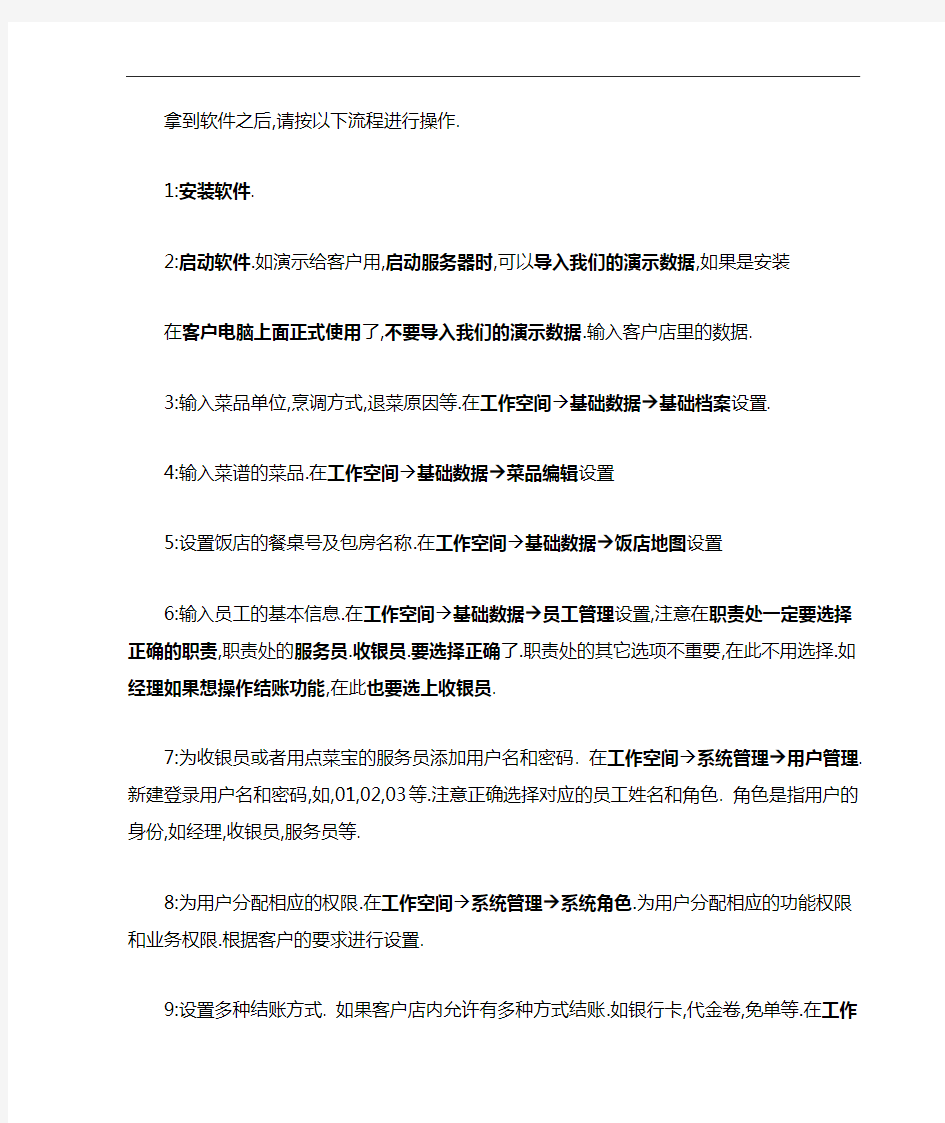
- 1、下载文档前请自行甄别文档内容的完整性,平台不提供额外的编辑、内容补充、找答案等附加服务。
- 2、"仅部分预览"的文档,不可在线预览部分如存在完整性等问题,可反馈申请退款(可完整预览的文档不适用该条件!)。
- 3、如文档侵犯您的权益,请联系客服反馈,我们会尽快为您处理(人工客服工作时间:9:00-18:30)。
拿到软件之后,请按以下流程进行操作.
1:安装软件.
2:启动软件.如演示给客户用,启动服务器时,可以导入我们的演示数据,如果是安装在客户电脑上面正式使用了,不要导入我们的演示数据.输入客户店里的数据. 3:输入菜品单位,烹调方式,退菜原因等.在工作空间→基础数据→基础档案设置. 4:输入菜谱的菜品.在工作空间→基础数据→菜品编辑设置
5:设置饭店的餐桌号及包房名称.在工作空间→基础数据→饭店地图设置
6:输入员工的基本信息.在工作空间→基础数据→员工管理设置,注意在职责处一定要选择正确的职责,职责处的服务员.收银员.要选择正确了.职责处的其它选项不重要,在此不用选择.如经理如果想操作结账功能,在此也要选上收银员.
7:为收银员或者用点菜宝的服务员添加用户名和密码. 在工作空间→系统管理→用户管理. 新建登录用户名和密码,如,01,02,03等.注意正确选择对应的员工姓名和角色. 角色是指用户的身份,如经理,收银员,服务员等.
8:为用户分配相应的权限.在工作空间→系统管理→系统角色.为用户分配相应的功能权限和业务权限.根据客户的要求进行设置.
9:设置多种结账方式. 如果客户店内允许有多种方式结账.如银行卡,代金卷,免单等.在工作空间→基础数据→结账方式设置.
10:设置菜品大类及个别菜品打拆问题.如酒水饮料不充许打折等.
在工作空间→业务系统→折扣策略设置
11:安装前台打印机及厨房打印机的驱动,并对厨房打印机配置相应的IP地址,设置收银台打印机打印结账单.在管理软件主界面左上角,系统→前台设置→打印设置.选择票据打印机的名称.选上自动打印结账单和预结打印全部信息.如果用的是58打印机,纸宽设置32.用的80打印机纸宽设置48,保存即可.
12:设置后台打印机.在工作空间→系统管理→后台打印.根据菜品的大类设置相应的打印机,配菜单打印必须设置.传菜单打印和点菜单打印根据客户的要求进行设置. 58打印机纸宽设置32.用80打印机纸宽设置48. 保存即可.
13:软件设置完毕之后,建一个文件夹,做一下数据备份,在服务器控制台,停止服务器,在服务控制台窗口,选择控制台→数据备份, 选择要备份的文件夹,备份一下数据,是为了服务员收银员练习点菜,结账之后,会产生营业数据,营业数据不能删除,所以备份一下,练习结束了,在服务服务控制台,控制台,数据恢复,恢复一下备份的数据就可以了。
13:工作空间→工作前台→前台监视练习,点菜,加菜,退菜,转台,合台结账,打折,抹零结账等操作.结过账之后可以在工作空间→查询→点菜查询.查询每个账单所点的菜品明细和结账金额.
14:收银员交账,打印交账单. 在工作空间→工作前台→交账导航.
15:查看收支报表对账.工作空间→报表→收支报表.可以查看一天及一个时间段的收入情况及每个收银员的收银明细.
16:库存系统的使用.
17:会员系统的使用.
18:系统的各种设置.
19:各种报表的分析.
以上是软件的基本设置及使用流程,至于更详细的功能使用方法参考用户使用说明书.
